Como vender fotos online em 2023 (guia para iniciantes)
Publicados: 2023-08-07Quer aprender como vender suas fotos online?
Não importa se você é um fotógrafo profissional ou um entusiasta, você pode ganhar dinheiro vendendo suas fotografias. Você pode vender seu trabalho para empresas que precisam de belas fotos para seus projetos ou até mesmo para pessoas que estão simplesmente procurando uma bela foto.
Neste artigo, mostraremos como começar a vender suas fotos online usando WordPress.
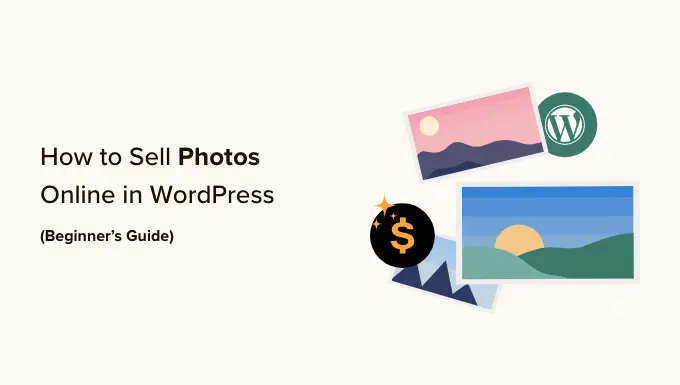
Por que vender suas fotos online?
Os sites de banco de imagens são muito populares entre empresas, organizações e até mesmo indivíduos que precisam de imagens profissionais para seus projetos. Se você está procurando um negócio paralelo online, vender fotos online é uma ótima maneira de ganhar dinheiro.
Ao vender suas fotos como arquivos para download, você pode ganhar dinheiro sem ter que pagar frete ou impressão profissional. Você também pode vender o mesmo arquivo inúmeras vezes. Você só precisará criar seu site, fazer upload de seus arquivos e obter uma renda extra sem muito esforço do dia a dia.
Se você é um fotógrafo profissional, vender seu trabalho online também pode apresentar sua marca a um público mais amplo. Como resultado, as pessoas que gostam do seu trabalho podem contratá-lo para sessões de fotos e eventos profissionais.
Com isso em mente, vamos ver como você pode vender fotos online.
Qual plataforma você deve usar para vender fotos online?
Primeiro, você precisará escolher uma plataforma de comércio eletrônico que usará para enviar suas fotos e depois vendê-las.
Embora você possa alterar sua plataforma de comércio eletrônico posteriormente, isso geralmente exigirá muito tempo e esforço e quase certamente atrapalhará seus negócios. Portanto, é importante escolher cuidadosamente sua plataforma de comércio eletrônico.
Como você deseja vender fotos online, é uma boa ideia usar uma plataforma projetada especificamente para vender downloads digitais.
É por isso que recomendamos o uso do WordPress e do Easy Digital Downloads.
WordPress é o melhor construtor de sites do mundo. De acordo com nosso relatório de participação de mercado de CMS, o WordPress está presente em mais de 43% de todos os sites na Internet, incluindo milhões de sites que vendem downloads digitais. O WordPress oferece controle total sobre sua loja digital, para que você possa criar um lindo site que exiba suas fotografias.
Enquanto isso, Easy Digital Downloads é o melhor plugin de comércio eletrônico WordPress para vender produtos digitais. Na verdade, nós mesmos usamos o plugin para vender muitos de nossos plugins WordPress premium.
Com o WordPress e o Easy Digital Downloads, você pode vender quantas fotos quiser para um público mundial sem pagar altas taxas de transação. Isso dá ao WordPress e ao Easy Digital Downloads uma grande vantagem sobre outras plataformas como Sellfy, Gumroad, WooCommerce e Sendowl.
Vamos ver como você pode começar a vender fotos online de forma rápida e fácil usando WordPress e Easy Digital Downloads. Você pode usar os links rápidos abaixo para acessar diferentes partes do tutorial:
Etapa 1: configurando seu site WordPress
Antes de começar a construir seu site WordPress, é importante saber que existem dois tipos de software WordPress: WordPress.org e WordPress.com.
Para sua loja online, você precisará do WordPress.org. Também conhecido como WordPress auto-hospedado, possui mais recursos e flexibilidade. Você também pode instalar qualquer plugin do WordPress, incluindo Easy Digital Downloads, projetado para vender produtos online.
Para uma comparação detalhada, você pode consultar nosso guia sobre a diferença entre WordPress.com e WordPress.org.
Para começar a vender fotos digitais com WordPress, você precisará de um nome de domínio. Este é o endereço que as pessoas digitarão em seus navegadores quando quiserem visitar sua loja, como shutterstock.com ou stockphotos.com.
Se ainda não tem um nome em mente, pode consultar o nosso guia sobre como escolher o melhor nome de domínio.
Você também precisará de hospedagem na web, onde os arquivos do seu site são armazenados online, e de um certificado SSL para poder aceitar pagamentos com cartão de crédito com segurança.
Um nome de domínio normalmente custa US$ 14,99/ano e os custos de hospedagem começam em US$ 7,99/mês. O preço de um certificado SSL difere dependendo de onde você compra o certificado, mas você pode esperar pagar algo entre US$ 50-200/ano.
Como você pode ver, os custos podem realmente começar a aumentar, especialmente se você estiver apenas começando.
Felizmente, SiteGround está oferecendo um grande desconto de 73% em hospedagem gerenciada para Easy Digital Downloads. O plano deles vem com um certificado SSL gratuito, Easy Digital Downloads pré-instalado e todos os recursos de otimização que você precisa para criar um site comercial de sucesso.
Isso significa que você pode começar a vender suas fotos por menos de US$ 4 por mês.
Vamos mostrar como comprar facilmente um nome de domínio, hospedagem na web e um certificado SSL.
Para começar, você precisa acessar o site SiteGround e clicar em ‘Obter plano’.
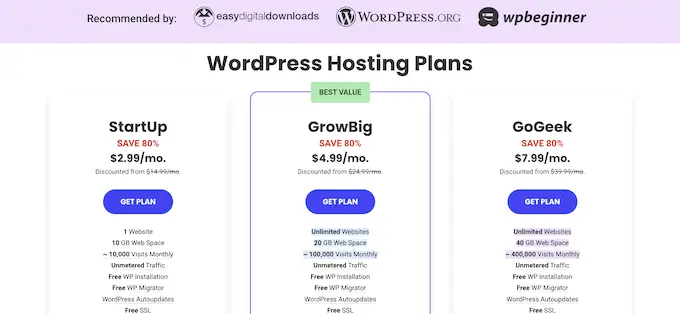
Depois disso, o SiteGround solicitará que você insira um nome de domínio para sua loja online e também mostrará alguns extras opcionais que você pode comprar. Você pode adicionar esses extras a qualquer momento, por isso recomendamos pular esta etapa.
Em seguida, basta inserir suas informações de pagamento para finalizar a compra. Após alguns instantes, você receberá um e-mail com detalhes sobre como fazer login em sua conta SiteGround.
Depois de fazer login, selecione a guia ‘Sites’. Aqui, você verá dois botões: Ferramentas do Site e Administração do WordPress.
Site Tools é o painel de hospedagem do SiteGround, onde você pode gerenciar tudo relacionado ao seu site, como configurar seus e-mails.
Para fazer login em seu novo site, vá em frente e clique no botão ‘Administrador WordPress’.
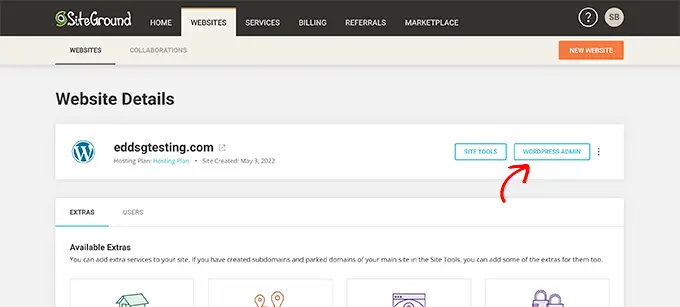
Isso o levará a uma tela onde você pode fazer login no painel do WordPress.
Aqui, basta digitar o nome de usuário e a senha que você criou e clicar em ‘Login’.
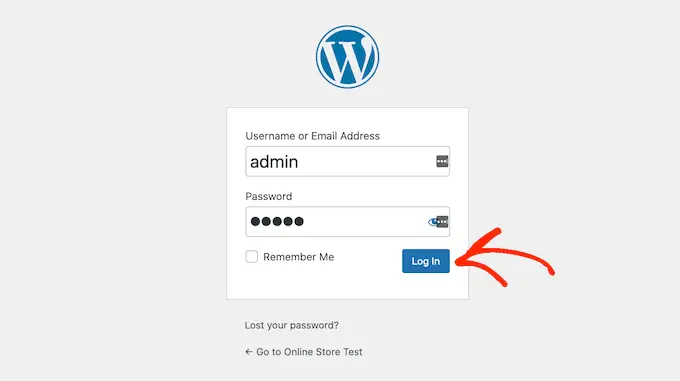
Agora você está pronto para começar a construir uma loja para vender suas fotos digitais online.
Você está usando um serviço de hospedagem de sites WordPress diferente, como Bluehost, Hostinger, HostGator ou WP Engine? Basta verificar nosso guia sobre como instalar o WordPress para obter instruções passo a passo detalhadas.
Etapa 2: configurando seu plug-in de comércio eletrônico
Se você estiver usando o SiteGround, o Easy Digital Downloads já vem pré-instalado.
Se estiver usando um provedor de hospedagem diferente, você precisará instalar e ativar o plugin Easy Digital Downloads. Para obter instruções passo a passo, consulte nosso guia sobre como instalar um plugin do WordPress.
Após a ativação, você precisa ir para Downloads »Configurações no painel do WordPress e inserir sua chave de licença no campo ‘Chave de licença’.
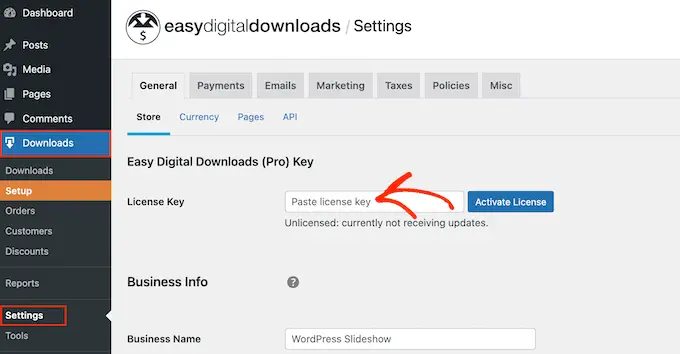
Você pode encontrar essas informações em sua conta no site Easy Digital Downloads. Feito isso, basta clicar no botão ‘Ativar Licença’.
Primeiro, você precisa definir a localização da sua loja.
Você pode vender suas fotos online, mas o Easy Digital Downloads ainda usará sua localização para preencher automaticamente alguns campos quando um visitante fizer uma compra. Ele também pode usar sua localização para calcular o imposto sobre vendas.
Para adicionar sua localização, basta abrir o menu suspenso “País da empresa”. Você pode então escolher onde sua empresa está localizada.
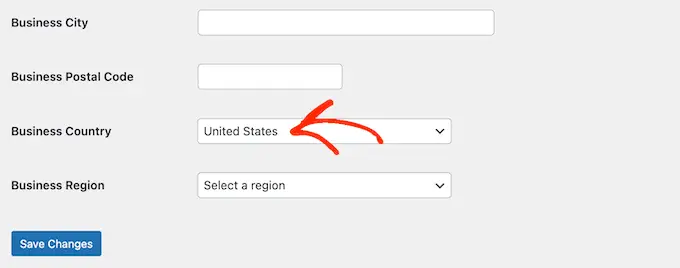
Em seguida, encontre o campo ‘Região comercial’.
Aqui, você pode abrir o menu suspenso e escolher a área de atuação da sua loja.
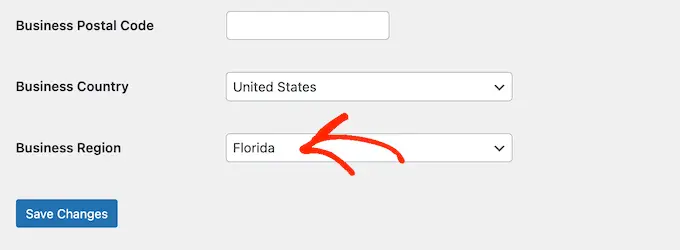
Quando estiver satisfeito com as informações inseridas, basta clicar no botão 'Salvar alterações' para armazenar suas configurações.
Etapa 3: Adicionar um gateway de pagamento ao WordPress
Ao vender fotos online, você precisará aceitar pagamentos de crédito no WordPress. Por padrão, o Easy Digital Downloads oferece suporte a gateways de pagamento populares como Stripe, PayPal e Amazon Payments.
Para adicionar gateways de pagamento ao seu site, basta clicar na guia ‘Pagamentos’.
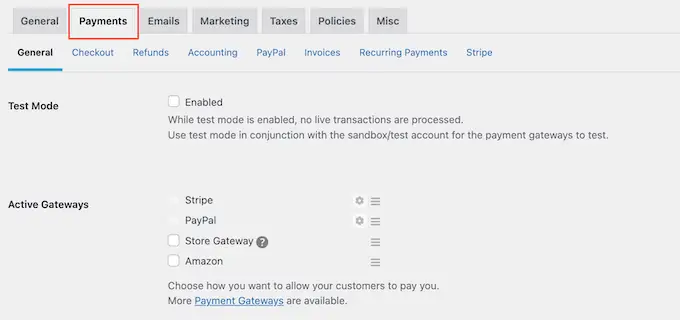
Se você deseja aceitar pagamentos com Stripe ou PayPal, clique na guia ‘Stripe’ ou ‘PayPal’.
Você pode então seguir as instruções na tela para configurar o Stripe ou PayPal para o seu site.
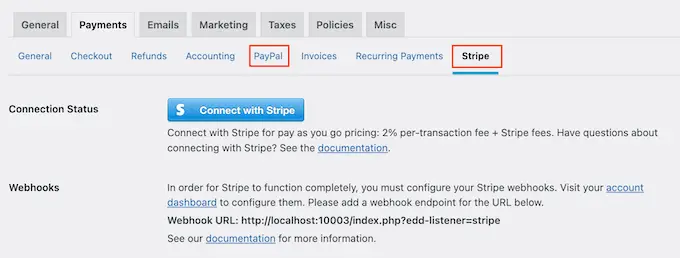
Quando terminar, vá em frente e clique no link ‘Geral’.
Na seção Active Gateways, marque a caixa de cada um dos gateways que você deseja adicionar ao seu mercado de produtos digitais.
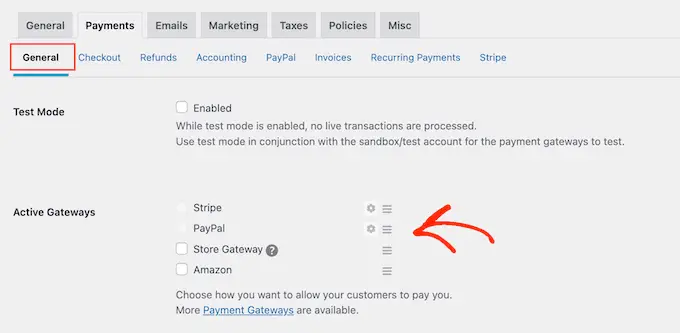
Se você marcar mais de uma forma de pagamento, precisará abrir o menu suspenso 'Gateway padrão' e escolher a forma de pagamento que será selecionada por padrão.
Você pode usar qualquer gateway que desejar, mas o Stripe pode aceitar cartões de crédito, bem como Google Pay e Apple Pay. Dito isso, você pode querer usar o Stripe como gateway de pagamento padrão do seu site.
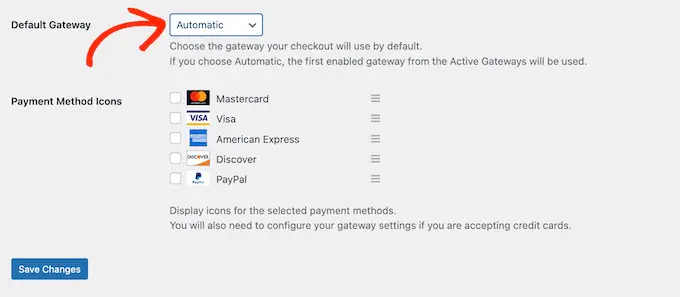
Após selecionar um ou mais meios de pagamento, basta clicar no botão ‘Salvar alterações’.
Por padrão, o Easy Digital Downloads mostra todos os seus preços em dólares americanos. Depois de configurar seu gateway de pagamento, você pode alterar a moeda usada em seu site.
Para mostrar seus preços em qualquer moeda que não seja o dólar americano, selecione a guia “Geral”, seguida do link “Moeda”.
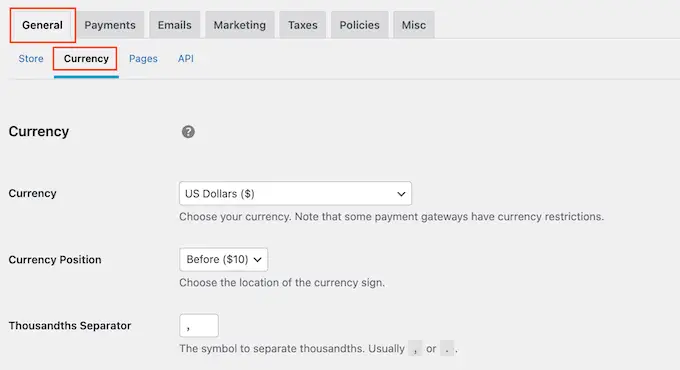
Em seguida, abra o menu suspenso ‘Moeda’ e escolha a moeda que deseja usar.
Esteja ciente de que alguns gateways de pagamento podem não aceitar todas as moedas. Se não tiver certeza, você pode sempre verificar o site do gateway de pagamento escolhido. A maioria tem uma lista de moedas que suportam.
Quando estiver satisfeito com a configuração do plugin, clique no botão 'Salvar alterações' para armazenar suas configurações.
Etapa 4: Transformando fotos individuais em produtos para download
Depois de configurar pelo menos um gateway de pagamento, você estará pronto para criar seu primeiro produto digital. Pode ser qualquer foto ou arquivo digital que você queira vender online.
Para criar um produto digital, basta acessar Downloads e selecionar o botão ‘Adicionar Novo’.
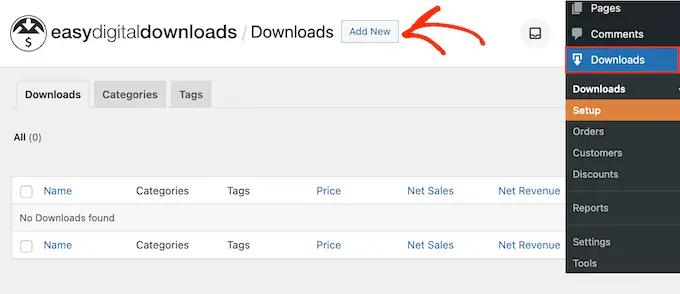
Agora você pode digitar um nome para o produto no campo ‘Insira o nome do download aqui’.
Isso será mostrado na página do produto, então você vai querer usar algo que chame a atenção do visitante e descreva com precisão a sua foto.
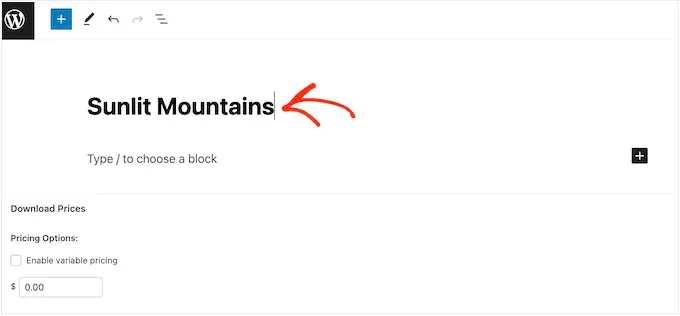
A seguir, digite a descrição que aparecerá na página do produto. Você desejará fornecer aos visitantes todas as informações de que precisam para decidir se desejam comprar esta foto.
Por exemplo, você pode incluir as dimensões e a resolução da imagem ou as especificações técnicas da sua câmera. Você também pode falar sobre o licenciamento do produto e como o cliente pode utilizar a foto após comprá-la.
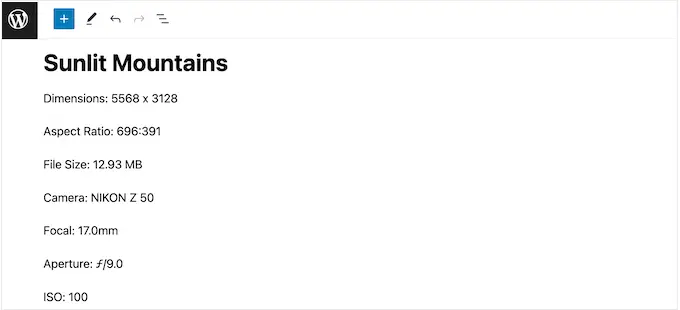
Muitas lojas online usam categorias e tags de produtos para ajudar os compradores a encontrar o que procuram. Essas categorias e tags também podem incentivar os visitantes a explorar fotos relacionadas, o que pode gerar mais vendas.
Você pode criar novas categorias e tags nas caixas Baixar categorias e Baixar tags. Para saber mais, consulte nosso guia passo a passo sobre como adicionar categorias e tags para páginas do WordPress.
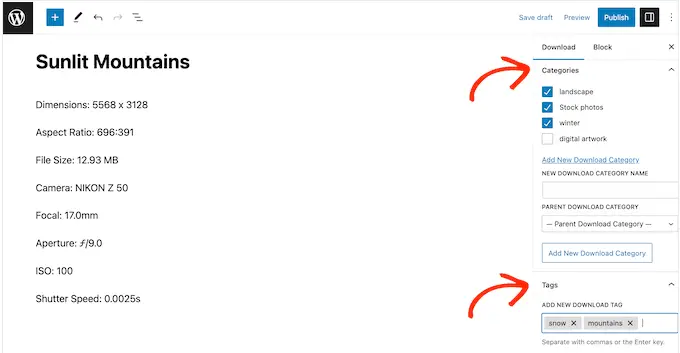
Em seguida, você desejará definir um preço rolando até a seção Preços de download.
Aqui, digite quanto os visitantes precisarão pagar para baixar esta foto.
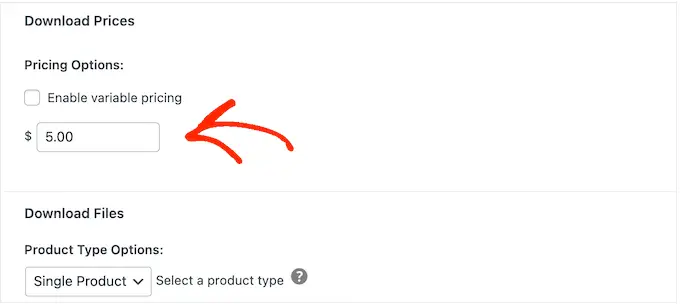
Easy Digital Downloads também oferece suporte a preços variáveis. Por exemplo, você pode vender a mesma foto em diversas resoluções ou tamanhos.
Se você deseja oferecer preços variáveis, basta marcar a caixa de seleção ‘Ativar preços variáveis’. Isso adiciona uma nova seção onde você pode digitar um nome para cada download digital e definir o preço.
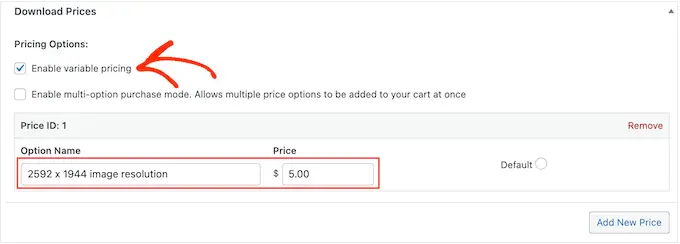
Para criar mais variações de preços, basta clicar no botão ‘Adicionar Novo Preço’.
Você pode então digitar um título e um preço para cada variável.
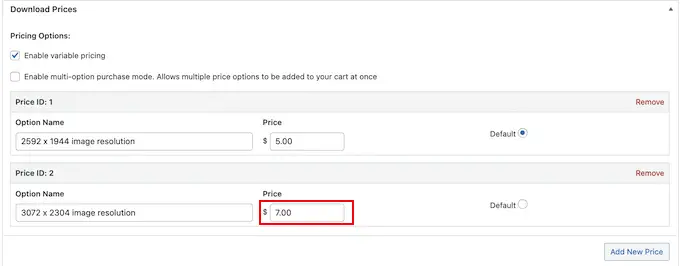
Depois de adicionar todas as opções, você precisará definir a opção padrão. Isso será selecionado automaticamente quando o comprador chegar à página do produto.
Basta encontrar a opção que deseja usar e clicar no botão ‘Padrão’.
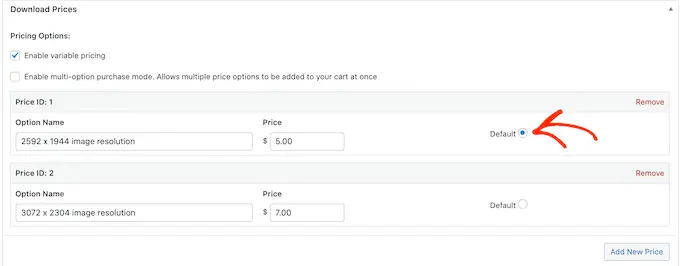
Agora você está pronto para fazer upload do arquivo de imagem que deseja vender. Quando se trata de imagens, o WordPress suporta os formatos gif, heic, jpeg, png e webp.
Dica profissional: se você deseja vender fotos em um tipo de arquivo não compatível com o WordPress, consulte nosso guia sobre como permitir tipos de arquivo adicionais no WordPress.
Para começar, clique no ícone ‘Carregar um arquivo’.
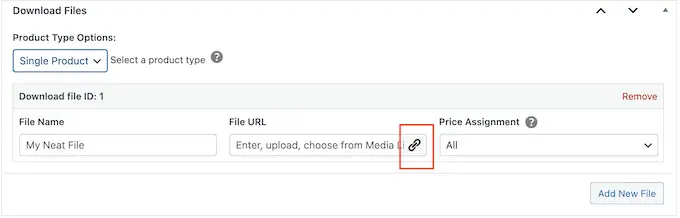
Agora você pode escolher qualquer imagem da biblioteca de mídia do WordPress ou fazer upload de um novo arquivo do seu computador.
Easy Digital Downloads irá gerar um nome de arquivo automaticamente. No entanto, você pode alterar o nome do arquivo digitando no campo ‘Nome do arquivo’.
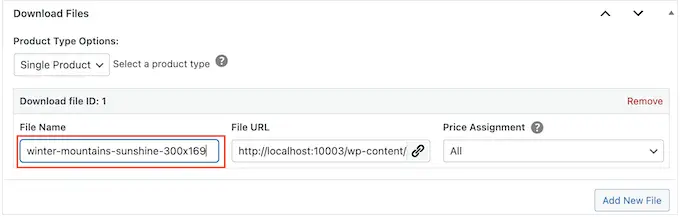
Se você ativou o preço variável, será necessário abrir o menu suspenso 'Atribuição de preço'.
Em seguida, escolha um preço na lista.
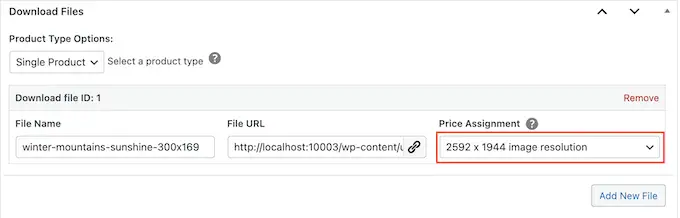
Depois disso, basta clicar no botão ‘Adicionar Novo Arquivo’.
Isso adiciona uma seção onde você pode fazer upload de um arquivo, adicionar um título e escolher uma atribuição de preço.
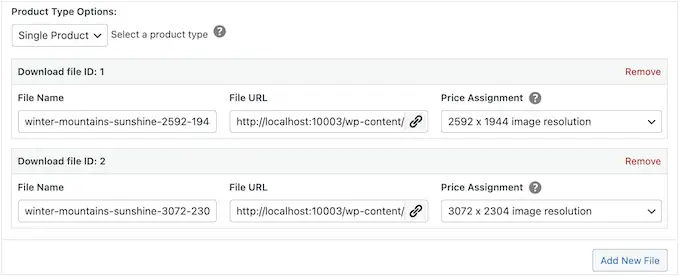
Basta repetir essas etapas para cada variação de preço que deseja oferecer.
Depois de fazer upload dos arquivos de fotos, a próxima etapa é adicionar uma imagem do produto.
Ao vender fotos online, você não quer que as pessoas roubem seu trabalho sem pagar. Por esse motivo, não recomendamos usar as fotos originais como imagem do produto.
Em vez disso, você pode usar uma versão de resolução mais baixa da foto original ou adicionar uma marca d'água.
Se você criar uma marca d'água usando um software de web design, certifique-se de exibi-la em um local que não seja fácil de recortar. Muitos fotógrafos colocam sua marca d'água no centro da imagem ou a usam em um padrão repetitivo que cobre toda a foto.
Para adicionar uma imagem de produto, basta ir até a seção Baixar imagem e clicar em ‘Definir imagem de download’.
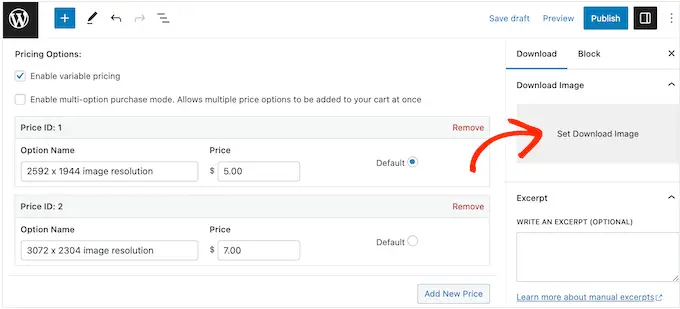
Isso inicia a biblioteca de mídia do WordPress, onde você pode escolher uma imagem ou fazer upload de um novo arquivo do seu computador.
Quando estiver satisfeito com seu download digital, basta clicar no botão 'Publicar' para disponibilizá-lo. Agora você pode repetir essas etapas para adicionar mais downloads digitais ao seu site WordPress.
Etapa 5: Criação de pacotes de fotos para download (opcional)
Depois de fazer upload de todas as suas fotos individuais, você pode criar pacotes de fotos que os clientes possam comprar.
Por exemplo, você pode adicionar todas as suas fotos com tema gastronômico a um pacote que as pessoas podem usar em seus sites de restaurantes ou criar pacotes mostrando um local de trabalho ou local específico.

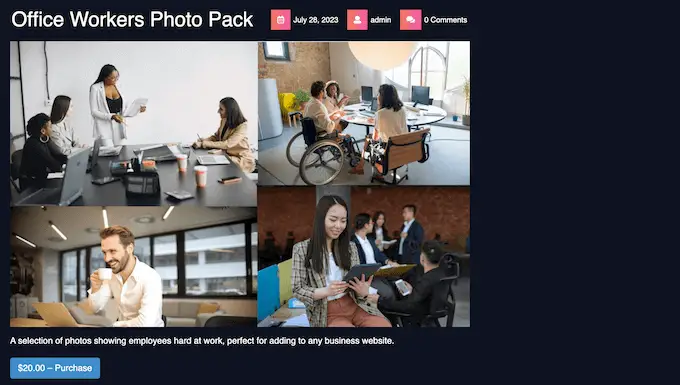
Isso pode economizar o tempo dos seus clientes, já que eles não precisam pesquisar todo o seu catálogo e comprar cada foto que desejam usar.
Você também pode oferecer esses pacotes de fotos com desconto em comparação à compra de cada foto individualmente. Dessa forma, você pode obter mais conversões e aumentar o valor médio do pedido.
Para adicionar várias fotos ao mesmo pacote, basta criar um novo produto digital seguindo o mesmo processo descrito acima. Assim como antes, você pode adicionar título, descrição, categorias e tags, preço e muito mais.
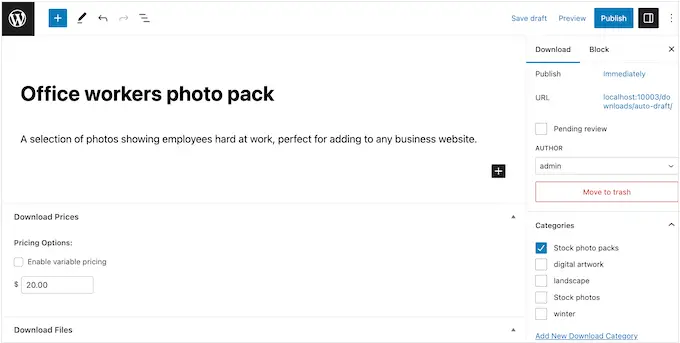
Em seguida, em ‘Baixar arquivos’, você precisará abrir o menu suspenso ‘Opções de tipo de produto’ e escolher ‘Pacote’.
Isso adiciona uma nova seção ‘Downloads agrupados’.
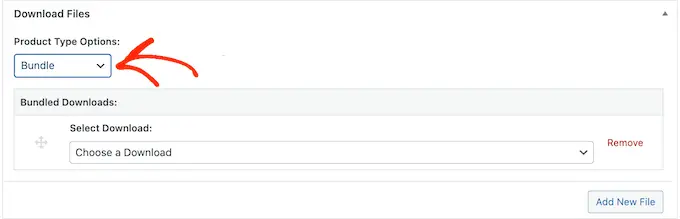
Agora você pode abrir o menu suspenso que mostra ‘Escolher um download’ por padrão.
No menu suspenso, comece a digitar o nome da primeira foto que deseja adicionar ao pacote. Quando o nome da foto aparecer, basta clicar para selecioná-lo.
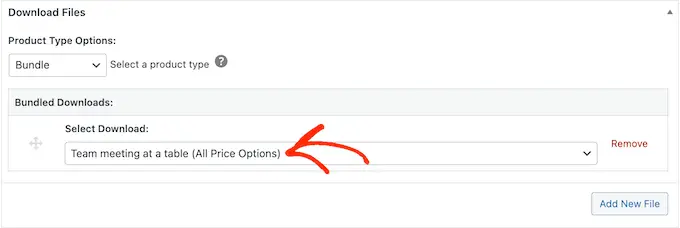
Feito isso, você precisa clicar em ‘Adicionar Novo Arquivo’.
Agora você pode adicionar uma segunda foto ao pacote.
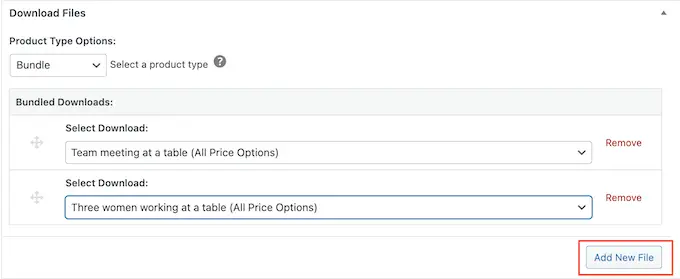
Basta repetir essas etapas para adicionar todas as fotos que deseja oferecer como parte deste pacote.
Quando estiver satisfeito com a configuração do pacote, clique em 'Publicar' para disponibilizá-lo. Agora você pode repetir essas etapas para criar quantos pacotes de fotos desejar.
Etapa 6: Personalizando seus e-mails de download digital
Cada vez que alguém compra uma foto do seu site, o Easy Digital Downloads enviará um e-mail com um link para baixar o produto.
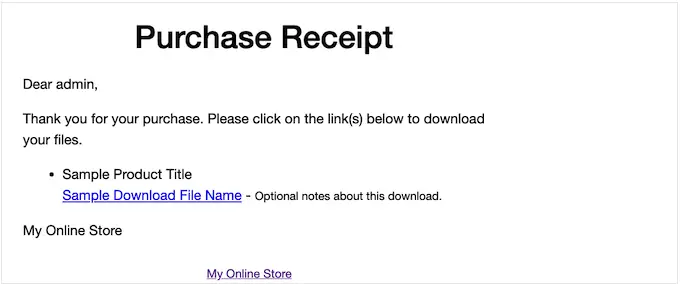
Embora esse e-mail padrão tenha tudo que o cliente precisa para baixar o arquivo, ainda recomendamos personalizá-lo com seu próprio logotipo, marca e mensagem.
Para personalizar o e-mail padrão, basta acessar Downloads »Configurações . Em seguida, clique na guia ‘E-mails’.

Você pode começar adicionando seu próprio logotipo.
Essa marca aparece na parte superior dos e-mails de recibo de compra, para que os clientes possam ver claramente de quem é o e-mail.
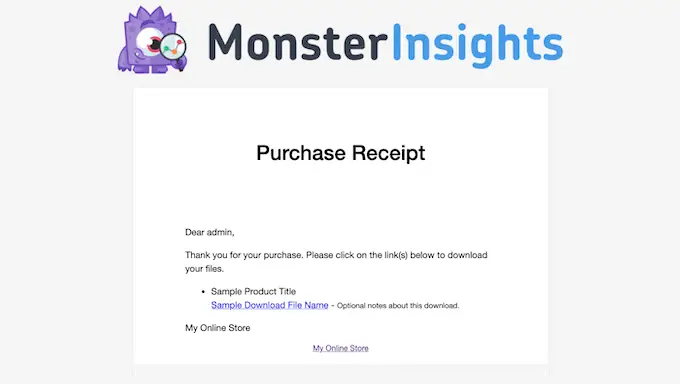
Para adicionar um logotipo, clique no botão 'Anexar arquivo'.
Agora você pode escolher uma imagem da biblioteca de mídia do WordPress ou fazer upload de um arquivo do seu computador.
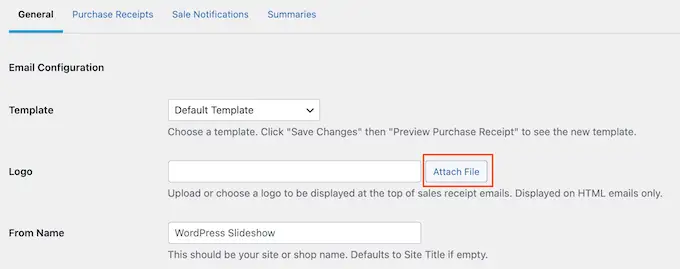
Você também pode adicionar um 'Nome do remetente'.
Esse nome aparecerá na caixa de entrada do cliente, então você vai querer usar algo que o cliente reconheça, como o nome do seu site, empresa ou estúdio fotográfico.
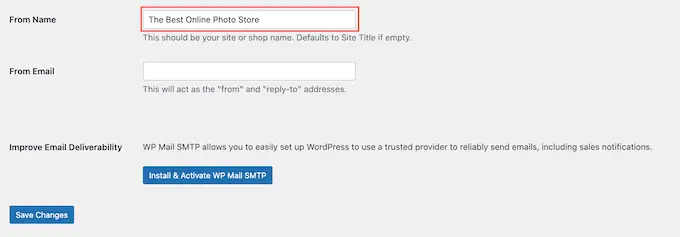
Você também precisará adicionar um 'De e-mail', que atuará como o endereço 'de' e 'resposta para'.
Alguns clientes podem responder ao e-mail de recibo de compra. Por exemplo, se eles estiverem tendo problemas para baixar o arquivo, poderão entrar em contato clicando em ‘Responder’. Com isso em mente, você desejará usar um endereço de e-mail profissional que verifique com frequência.
Após fazer essas alterações, basta clicar na aba ‘Recibos de Compra’.
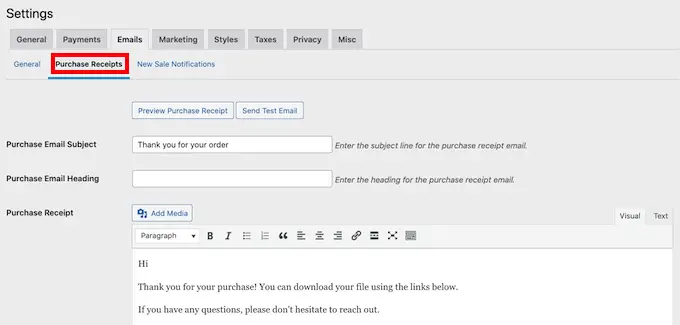
Nesta tela, você pode digitar o assunto do e-mail, adicionar um título e também alterar o texto do corpo do e-mail.
Você pode simplesmente digitar o texto que deseja enviar a cada cliente. No entanto, você pode criar e-mails mais úteis e personalizados usando o recurso E-mails Condicionais.
Emails condicionais usam 'tags de modelo' para personalizar seu conteúdo. Cada vez que enviar um e-mail, a Easy Digital Downloads substituirá essas tags por valores reais, como o nome do cliente e quanto pagou pelo download digital.
Para ver todas as tags disponíveis, basta rolar até a parte inferior da tela ‘Recibos de compra’.
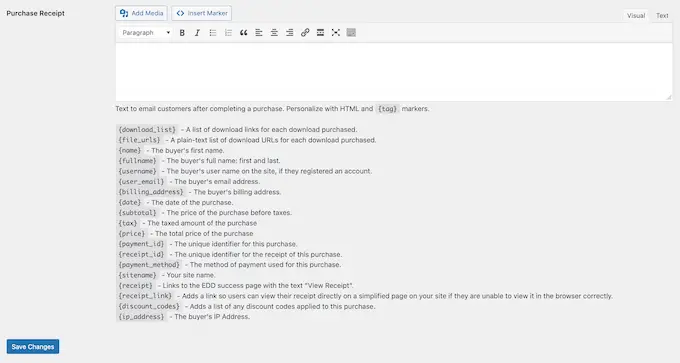
Quando terminar de fazer as alterações, você pode enviar um e-mail de teste para ver como a mensagem será exibida para seus clientes.
Para fazer isso, basta clicar no botão ‘Enviar e-mail de teste’ e o Easy Digital Downloads enviará um e-mail para o seu endereço de e-mail de administrador do WordPress.
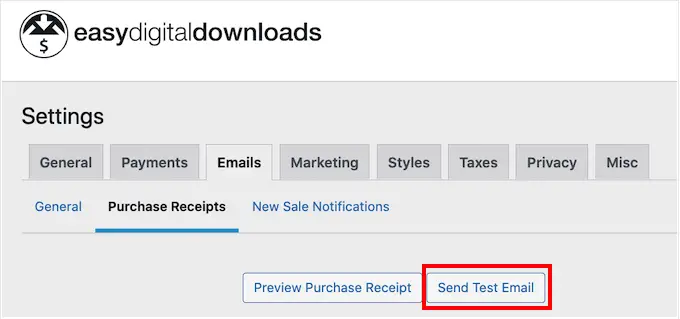
Você clicou no botão ‘Enviar e-mail de teste’, mas não recebeu um e-mail de teste? Seu site WordPress pode não estar enviando e-mails corretamente, o que pode ser um grande problema. Se os clientes não receberem e-mails de confirmação de compra, eles não poderão baixar suas fotos.
Com isso em mente, você pode seguir nosso guia sobre como corrigir o problema de não envio de e-mail do WordPress para garantir que seus e-mails cheguem aos seus clientes. Você também pode conferir WP Mail SMTP, que é o melhor plugin SMTP para WordPress.
Quando estiver satisfeito com o e-mail de recibo de compra, vá em frente e clique no botão ‘Salvar alterações’.
Etapa 7: testando seu download digital
Depois de criar seu primeiro produto Easy Digital Downloads e personalizar os e-mails de compra, é uma boa ideia verificar se os visitantes podem comprar suas fotos sem problemas.
Para testar seu download, você precisará colocar seu site em modo de teste. Isso permite que você teste o processo de compra sem digitar as informações do seu cartão de crédito ou débito.
Para colocar sua loja em modo de teste, vá em Downloads »Configurações e clique na aba ‘Pagamentos’.
Em ‘Active Gateways’, você deve marcar a caixa ao lado de ‘Store Gateway’.
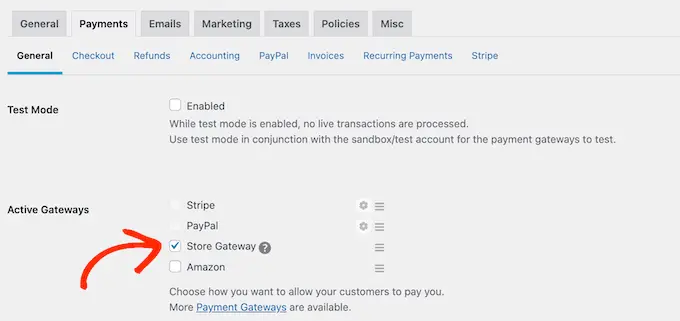
Depois disso, role até a parte inferior da tela e clique em ‘Salvar alterações’.
Agora que você está no modo de teste, vá para Downloads »Todos os downloads e passe o mouse sobre o produto que deseja testar. Quando aparecer, clique no link ‘Visualizar’.
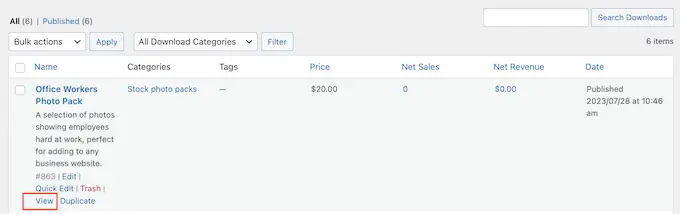
Isso abre a página do produto onde os compradores podem comprar a foto ou o pacote de fotos.
Para fazer uma compra teste, basta clicar no botão ‘Comprar’.
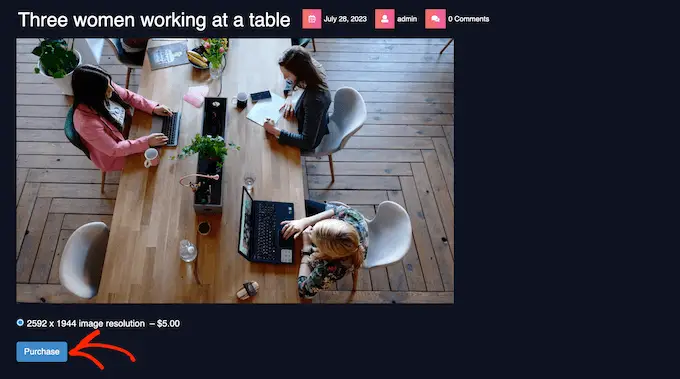
O Easy Digital Downloads agora adicionará este item ao seu carrinho.
Depois disso, é hora de clicar no botão ‘Checkout’.
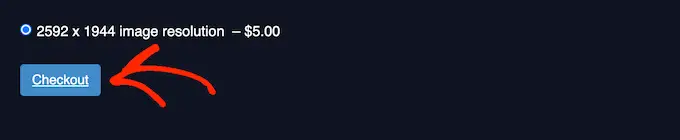
Agora você pode digitar seu endereço de e-mail e nome e clicar em ‘Comprar’.
Como você está no modo de teste, não precisa inserir nenhuma informação de pagamento.
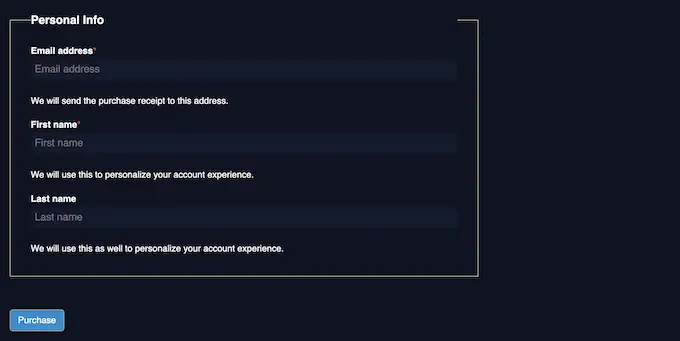
Após alguns instantes, você receberá um e-mail de confirmação de compra contendo um link para baixar a foto individual ou todos os arquivos de um pacote de fotos.
Depois de concluir o teste, você estará pronto para tirar sua loja do modo de teste e começar a aceitar pagamentos de visitantes.
Para fazer isso, vá para Downloads » Configurações » Pagamentos . Você pode então desmarcar a caixa ‘Store Gateway’.
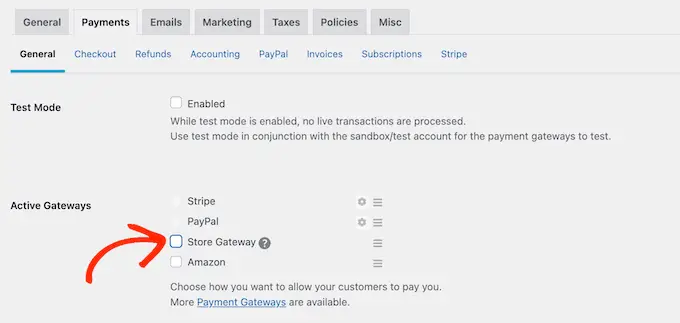
Etapa 8: selecionando e personalizando seu tema WordPress
Os temas controlam a aparência do seu site WordPress, incluindo cores, layout, fontes e áreas prontas para widgets. O tema WordPress certo causará uma boa primeira impressão nos visitantes e fará com que eles queiram explorar mais o seu site.
Com isso em mente, você vai querer escolher um design que tenha uma ótima aparência e tenha exatamente os recursos que você precisa.
Para ajudá-lo a fazer a escolha certa, reunimos uma lista dos temas WordPress mais populares. Nossa principal escolha é o Tema Astra, pois é totalmente compatível com Easy Digital Downloads, gratuito e totalmente personalizável.
Depois de escolher o seu tema, você pode consultar nosso guia sobre como instalar um tema WordPress.
Outra opção é criar seus próprios designs de páginas personalizados com SeedProd. É o melhor criador de temas WordPress de arrastar e soltar do mercado e vem com mais de 180 modelos prontos e projetados profissionalmente.
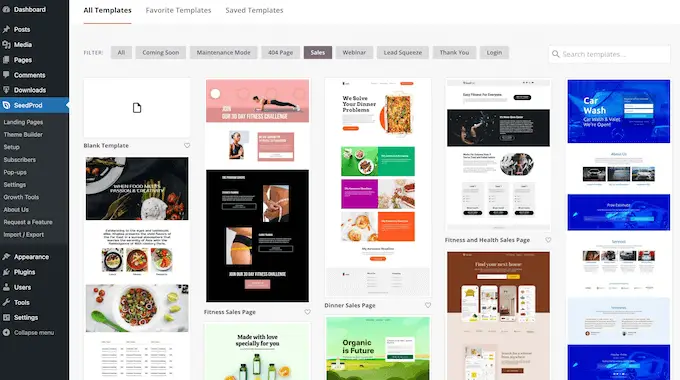
Você pode usar o SeedProd para criar páginas de destino e páginas de vendas onde promove suas fotografias e pacotes de fotos.
Isso pode gerar mais conversões e aumentar seus lucros.
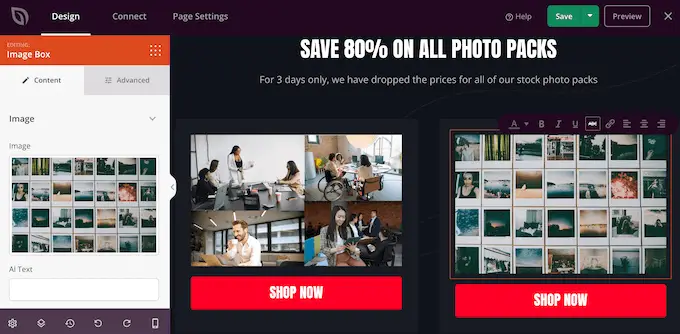
Se quiser controle total sobre sua loja, você pode até usar o SeedProd para criar seu próprio tema sem escrever uma única linha de código. Basta encontrar os blocos que deseja usar e arrastá-los para os designs de sua página no editor SeedProd.
Para mais detalhes, você pode conferir nosso guia sobre como criar um tema WordPress personalizado (sem necessidade de codificação).
Etapa 9: Promovendo seus downloads digitais
Se você realmente pretende vender suas fotos, precisa incentivar as pessoas a visitar as diferentes páginas de produtos.
Um bom primeiro passo é adicionar sua loja ao menu do seu site.
Outra opção é escrever ótimas postagens em blogs sobre tópicos do setor. Você pode então incluir links para alguns produtos relevantes que os leitores possam querer comprar.
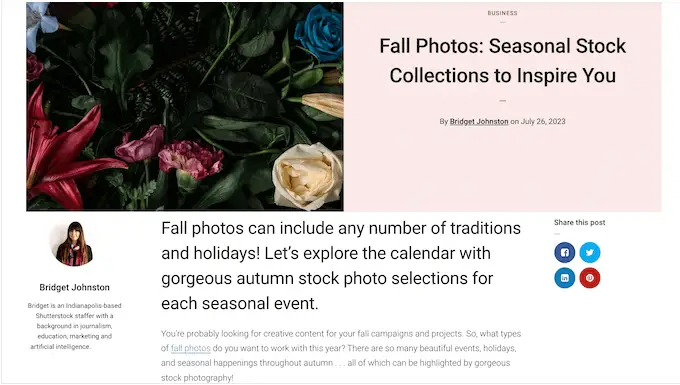
Você também pode criar uma lista de e-mail e enviar aos seus assinantes atualizações sobre as novas fotos que você acabou de adicionar ao seu site, suas últimas postagens no blog ou outro conteúdo interessante que os fará querer visitar sua loja.
Não importa como você promove um produto, você precisará saber seu URL.
Para encontrar este link, basta acessar Downloads » Downloads . Você pode então encontrar o produto ao qual deseja vincular e clicar no link 'Editar'.
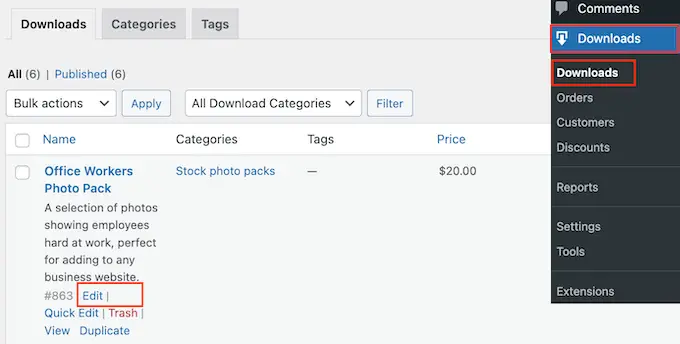
Você encontrará o URL no menu à direita.
Agora você pode criar um link para a página deste produto em qualquer área do seu site usando seu URL. Para saber mais, consulte nosso guia passo a passo sobre como adicionar um link no WordPress.
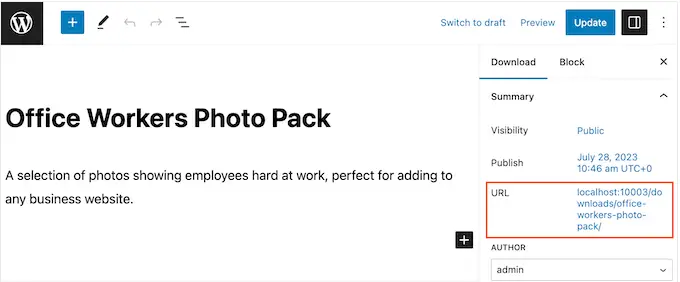
O Easy Digital Downloads também cria um botão exclusivo de 'Compra' para cada foto. Você pode adicionar este botão a qualquer página, postagem ou área pronta para widget.
Os visitantes podem simplesmente clicar neste botão para adicionar a foto ao carrinho de compras. Dessa forma, você pode iniciar o processo de compra em qualquer página do seu site, incluindo landing pages, páginas de vendas e quaisquer anúncios exibidos no seu blog WordPress.
Você pode adicionar este botão a qualquer página, postagem ou área pronta para widget usando um código de acesso que o Easy Digital Downloads cria automaticamente.
Para obter o código de acesso de um produto, basta ir até a seção Configurações de download. Você pode então copiar o texto no campo ‘Shortocode de compra’.
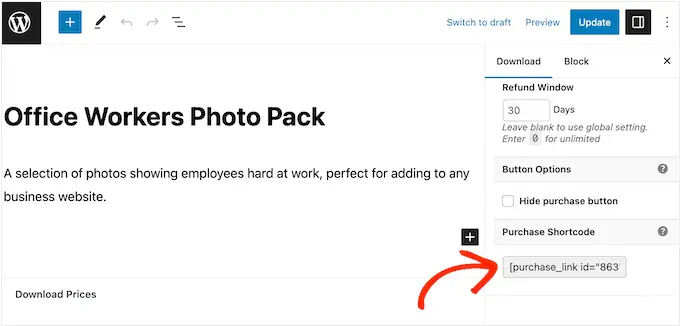
Para mais detalhes sobre como colocar o shortcode, você pode ver nosso guia sobre como adicionar um shortcode no WordPress.
Depois de adicionar o shortcode ao seu site, você verá um novo botão ‘Comprar’.
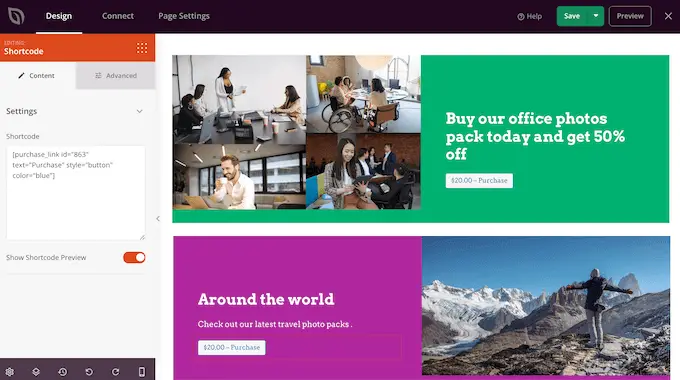
BÔNUS – Como vender mais fotos online
Para fazer mais vendas, você precisará atrair o máximo de visitantes possível e depois convencer essas pessoas a comprarem suas fotos.
É aqui que os plug-ins do WordPress podem tornar as coisas mais fáceis.
Aqui estão algumas de nossas principais opções de plug-ins que podem ajudá-lo a vender mais fotos online:
Perguntas frequentes sobre a venda de fotos online
Neste guia, mostramos como vender fotos online usando WordPress. Se você ainda tiver dúvidas, aqui estão nossas perguntas frequentes sobre como administrar um negócio de fotografia online.
Onde posso vender minhas fotos online?
Existem muitas plataformas, lojas e mercados digitais onde você pode enviar suas fotos e vendê-las para um público existente.
Algumas escolhas populares entre os fotógrafos incluem Adobe Stock, Shutterstock e Alamy. Essas plataformas populares já possuem muitos usuários, então você pode atingir um grande público e apresentar sua fotografia a pessoas que talvez não conheçam sua marca.
No entanto, muitos desses mercados e sites de bancos de imagens recebem uma porcentagem de cada venda que você faz e alguns até cobram taxas iniciais.
Para construir um negócio fotográfico de sucesso, recomendamos a criação de seu próprio site. Isso lhe dá controle total sobre sua marca e você fica com todos os lucros de cada venda.
Quanto custa vender fotos online ?
Sempre recomendamos um modelo de negócios onde você começa pequeno. Dessa forma, você pode gastar mais dinheiro à medida que constrói seu público e começa a vender mais produtos.
A boa notícia é que vender fotos online já é um negócio online fácil e de baixo custo. Para reduzir ainda mais seus custos iniciais, recomendamos aproveitar as vantagens do SiteGround EDD Hosting e usar temas e plug-ins gratuitos do WordPress.
Ao usar o Easy Digital Downloads para vender suas fotos diretamente aos clientes, você pode evitar muitos dos custos iniciais e taxas de intermediários da venda em mercados de terceiros, como iStock e Getty Images.
Para obter mais informações, consulte nosso artigo sobre quanto custa construir um site WordPress.
Depois de criar um site, você pode usar ferramentas comerciais gratuitas para expandir sua pequena empresa e obter mais vendas, mesmo se tiver um orçamento limitado.
Como posso ganhar dinheiro com minhas fotos?
A maneira mais fácil de ganhar dinheiro com suas fotos é vendendo-as online. Você pode vender suas fotos por uma taxa única ou vender licenças que controlam como os clientes podem usar essas fotos.
Outra opção é criar um site de membros e vender assinaturas. Por exemplo, você pode permitir que os membros baixem e usem quantas fotos quiserem ou crie níveis de associação onde suas fotos mais populares sejam reservadas para os membros que pagam mais. Outra opção é vender associações de grupos para equipes corporativas.
Também posso vender produtos físicos usando downloads digitais fáceis?
Em algum momento, você pode querer vender produtos físicos. Por exemplo, você pode criar mercadorias com suas fotos mais populares ou vendê-las como impressões emolduradas.
Apesar do nome, você também pode usar o Easy Digital Downloads para vender produtos físicos. Existe até um complemento Simple Shipping que adiciona recursos de remessa ao plugin Easy Digital Downloads. Dessa forma, você pode enviar mercadorias de sua marca, impressões emolduradas ou outros produtos físicos aos clientes usando as ferramentas com as quais você já está familiarizado.
Esperamos que este artigo tenha ajudado você a aprender como vender fotos online. Você também pode consultar nosso guia sobre como escolher o melhor construtor de sites e nossas escolhas de especialistas para os melhores plug-ins de portfólio WordPress para designers e fotógrafos.
Se você gostou deste artigo, inscreva-se em nosso canal no YouTube para tutoriais em vídeo do WordPress. Você também pode nos encontrar no Twitter e no Facebook.
